Hvordan kan vi slukke for ændringsskærmbaggrund i Windows 8

Normalt efter installation Windows 8, baggrund-ul Start skærm Det er det mørkeblå. Although some users don't care what color it is metro interface af systemet, og nogle kan endda lide denne farve, er der helt sikkert brugere, der enten finder den for dyster, eller ikke kan lide blå eller foretrækker en anden farve. For them, the good news is that Windows 8 has mulighed for at ændre baggrundsfarven i PC-indstillinger.
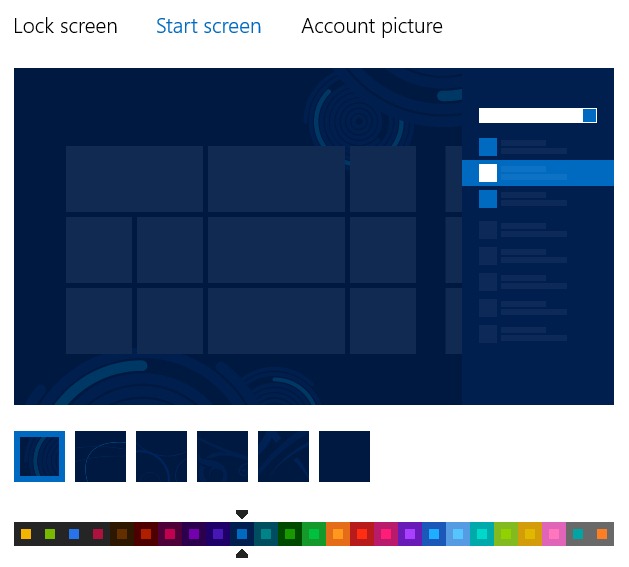
Hvis du er blandt dem, der ofte deler din computer med andre brugere, og det vil du ikke have dem til modifice culoarea background-ului pentru Start Screen indstillet af dig, har du to metoder til din rådighed, som giver dig mulighed for det deaktiver indstillingen Skift startskærmbaggrund disponibila i pc-indstillinger.
Hvordan kan vi deaktivere indstillingen Skift startskærmbaggrund i Windows 8?
Den første metode involverer en ændring af systemregistre:
- åben Løbe (brug tastekombinationen Windows + R.) Hvis du smager Regedit, give derefter Indtast at åbne Registreringsredaktør
- i Registreringseditor naviger til nøglen HKEY_LOCAL_MACHINESOFTWAREPoliciesMicrosoftWindowsPersonalisering
- i højre rude skal du oprette DWORD-posten NoChangingStartMenuBaggrund
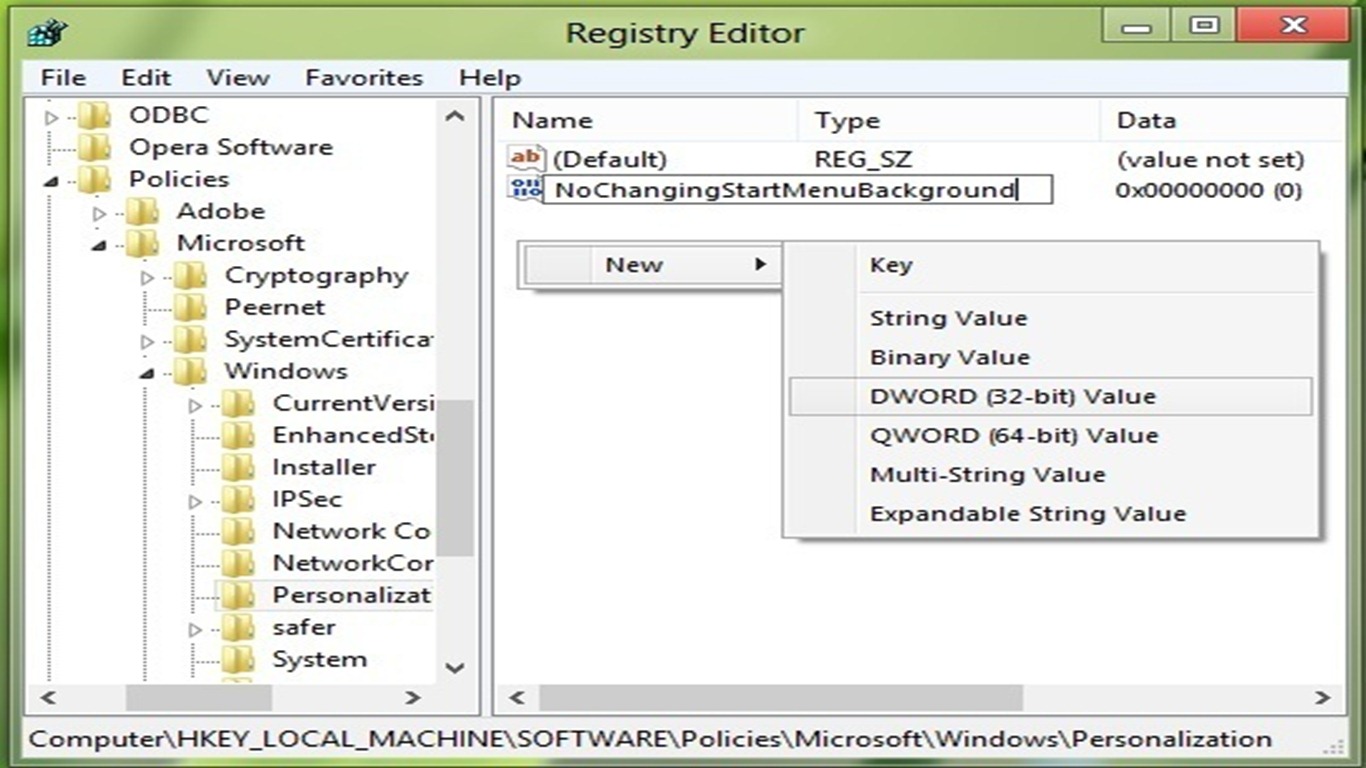
- for at deaktivere muligheden for at ændre baggrunden for den angivne startskærm værdien 1 nyoprettede poster (højreklik på den > Modificere), så giv Genstart for at ændringen træder i kraft
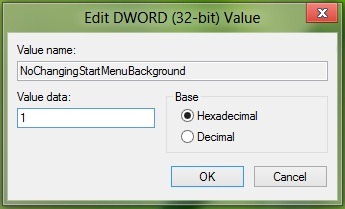
Hvis du nogensinde har lyst genaktiver indstillingen, ændre værdien for indtastningen NoChangingStartMenuBaggrund Tilbage ind 0 (dette er standardværdien).
Den anden metode tillader deaktivering af Skift startskærmbaggrund via Group Policy Editor:
- åben Løbe (Windows + R.) Hvis du smager Gpedit.msc, give derefter Indtast at åbne Gruppepolitisk redaktør
- i venstre panel skal du navigere til Computerkonfiguration > Administrative skabeloner > Kontrolpanel > Personalisering, og vælg derefter posten Undgå at ændre startmenuens baggrund fra højre panel
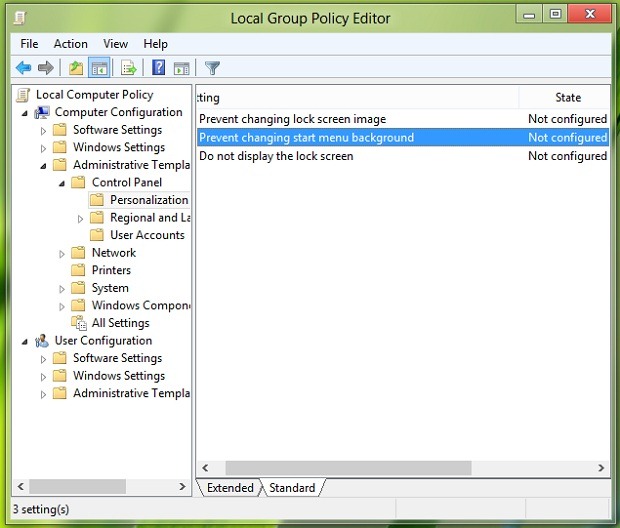
- dati dublu click pe acesta (sau dati click-dreapta si selectati Redigere) pentru a deschide indstillingsvindue
- Vælge Aktiveret pentru a dezactiva optiunea de a modifica background-ul Start Screen-ului apoi dati click pe OK si restartati computerul.
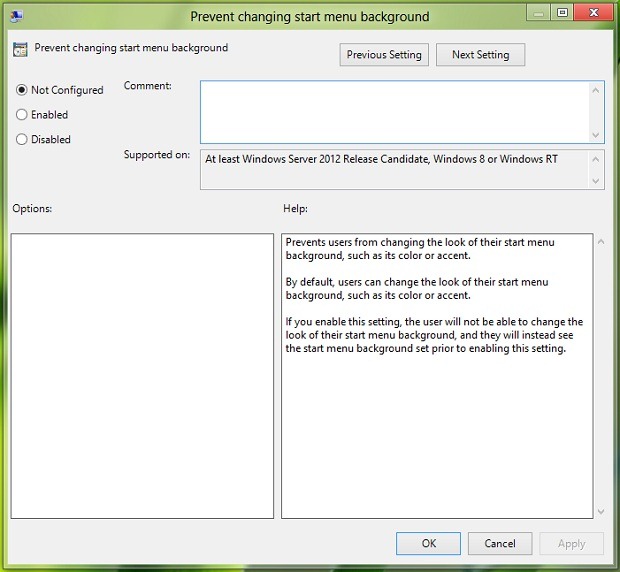
Daca veti dori sa reactivati Change Start Screen Background, urmati pasii descrisi mai sus, apoi selectati Ikke konfigureret eller Handicappet.
Stealth -indstillinger – How to disable Change Start Screen Background option in Windows 8
Hvordan kan vi slukke for ændringsskærmbaggrund i Windows 8
Hvad er nyt
Om Stealth
Passioneret omkring teknologi, skriver jeg med glæde på StealthSettings.com siden 2006. Jeg har stor erfaring med operativsystemer: macOS, Windows og Linux, samt med programmeringssprog og bloggingplatforme (WordPress) og til webshops (WooCommerce, Magento, PrestaShop).
Se alle indlæg af StealthDu kan også være interesseret i...

